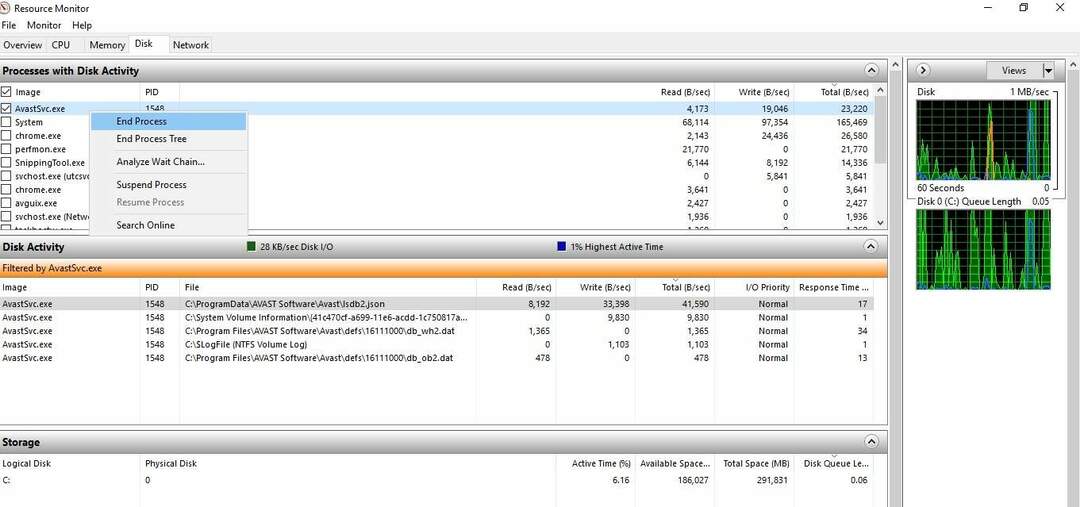Jelajahi cara yang direkomendasikan pakar untuk memperbaiki masalah
- Jika Anda tidak memiliki lisensi Visual Studio, Anda perlu menginstal Visual Studio Community Edition untuk menginstal dan menggunakan SSDT.
- Panduan ini akan membantu Anda dengan semua solusi yang tersedia untuk memperbaiki masalah tersebut.
![_Pengaturan SSDT Gagal Fungsi Salah 0x80070001 [Tetap]](/f/d4d3a79366beff9220147c0602b544c2.png)
XINSTALL DENGAN MENGKLIK FILE DOWNLOAD
- Unduh Alat Perbaikan PC Restoro yang dilengkapi dengan Teknologi yang Dipatenkan (paten tersedia Di Sini).
- Klik Mulai Pindai untuk menemukan masalah Windows yang dapat menyebabkan masalah PC.
- Klik Perbaiki Semua untuk memperbaiki masalah yang memengaruhi keamanan dan kinerja komputer Anda.
- Restoro telah diunduh oleh 0 pembaca bulan ini.
Jika Anda mencoba untuk menginstal Alat Data Server SQL (SSDT) dan mendapatkan fungsi Setup Failed salah (0X80070001), maka Anda tidak sendiri. Jangan khawatir; itu bisa diperbaiki.
Panduan ini akan menjelaskan semua alasan di balik masalah dan perbaikan yang tersedia. Mari kita mulai!
Bagaimana saya bisa memperbaiki pengaturan SSDT gagal fungsi yang salah 0x80070001?
Sebelum menyelami solusi mendetail, coba perbaikan cepat ini terlebih dahulu:
- Hapus semua File temp menggunakan Clean Manager.
- Hidupkan Kembali komputer Anda.
- Cek untuk Pembaruan Windows.
- Pastikan Visual Studio 2017 terbaru.
- Atur VSS ke otomatis.
Jika tidak ada yang berhasil untuk Anda, lihat langkah-langkah pemecahan masalah mendetail ini:
1. Gunakan Penyunting Registri
- tekan Windows kunci, ketik CMD dan klik Jalankan sebagai administrator.

- Ketik perintah berikut dan tekan Enter:
chkdsk - Salin dan tempel perintah berikut dan tekan Enter
sfc/scannow - Sekarang, ketik perintah berikut dan tekan Enter setelah setiap perintah:
DISM /Online /Cleanup-Image /CheckHealthDISM /Online /Cleanup-Image /ScanHealthDISM /Online /Cleanup-Image /RestoreHealth
- Restart komputer Anda setelah pemindaian selesai.
2. Hapus centang skrip konfigurasi otomatis
- tekan Windows kunci, ketik Panel kendali dan klik Membuka.

- Pilih Dilihat olehIkon besar dan klik pilihan internet.

- Pergi ke Koneksi dan klik pengaturan LAN.

- Di bawah Konfigurasi otomatis, hapus centang gunakan skrip konfigurasi otomatis.

- Klik OKE, Kemudian Menerapkan Dan OKE.
3. Gunakan Regedit
3.1 Jika Anda dapat menemukan Kunci TLS 1.0
- Tekan Windows + R kunci untuk membuka Berlari jendela.

- Jenis regedit dan tekan Enter untuk membuka Editor Registri.
- Ikuti jalur ini:
Komputer\HKEY_LOCAL_MACHINE\SYSTEM\CurrentControlSet\Control\SecurityProviders\SCHANNEL\Protocols\TLS 1.0\Client - Klik kanan Klien, Pilih Nilai DWORD (32-bit)., dan beri nama Diaktifkan.

- Klik dua kali pada DWORD, ubah Data nilai ke 1, dan klik Oke.
- Klik ChatGPT Gagal: Cara Cepat Memperbaiki Kesalahan Ini
- Berikut cara memulihkan kunci BitLocker Anda dari OneDrive
- Lindungi PC Anda dengan Pelatihan Simulasi Serangan di Office 365
- Fvevol.sys BSoD: 5 cara untuk memperbaiki kesalahan ini
3.2 Jika Anda tidak memiliki TLS 1.0
- Tekan Windows + R untuk membuka Berlari menghibur.
- Jenis regedit dan tekan Enter.
- Ikuti jalur ini:
Komputer\HKEY_LOCAL_MACHINE\SYSTEM\CurrentControlSet\Control\SecurityProviders\SCHANNEL\Protocols - Sekarang klik kanan Protokol, Pilih Kunci dan nama itu TLS 1.0.

- Selanjutnya, Klik kanan pada TLS 1.0, klik Kunci, dan beri nama Klien.
- Pergi ke Klien, klik kanan padanya, pilih Nilai DWORD (32-bit), dan beri nama Diaktifkan.

- Klik dua kali DWORD, ubah Value data menjadi 1, dan klik OK.

4. Lakukan instalasi offline
Catatan: Jika Anda menemukan kesalahan pada layar CMD, jangan khawatir; biarkan prosesnya selesai.
- Unduh SSDT 2017 Dan Studio visual.
- Simpan file .exe untuk keduanya di lokasi yang sama. Sekarang, tekan Windows, jenis CMD dan klik Jalankan sebagai administrator.
- Temukan jalur tempat Anda mengunduh file, salin jalur, dan sisihkan.
- Ketik cd
untuk mengubah direktori, seperti ini cd C:\Users\user\Downloads - Sekarang rekatkan perintah yang disebutkan di bawah ini dan tekan Enter. Ini akan memulai instalasi, dan file akan diunduh di folder
vs_SQL.exe --layout C:\ SSDT2017 \ -- lang en-us - Jika Anda mendapatkan kesalahan unduhan, ketikkan perintah yang disebutkan di bawah ini:
vs_SQL.exe --tata letak C:\SSDT2017 --memperbaiki - Sekarang ketik jalur berikut satu per satu dan tekan Enter:
cd C:\SSDT2017vs_setup.exe --NoWeb - Klik tombol Instal pada panduan penginstalan untuk menginstal Visual Studio Data Tools 2017.
- Sekarang, klik dua kali SSDT-Setup-ENU.exe, dan pada panduan instalasi, beri tanda centang di sebelah SQL Layanan Analisis Server, Layanan Pelaporan Server SQL, dan Layanan Integrasi Server SQL, dan klik Install.
- Harap tunggu hingga penginstalan selesai dan mulai ulang komputer Anda saat diminta.
Nah, itulah langkah-langkah untuk mengatasi SSDT setup failed fungsi yang salah 0x80070001. Coba metode ini dan beri tahu kami mana yang berhasil untuk Anda di bagian komentar.
Masih mengalami masalah? Perbaiki dengan alat ini:
SPONSOR
Jika saran di atas belum menyelesaikan masalah Anda, PC Anda mungkin mengalami masalah Windows yang lebih dalam. Kami merekomendasikan mengunduh alat Perbaikan PC ini (diberi peringkat Hebat di TrustPilot.com) untuk mengatasinya dengan mudah. Setelah instalasi, cukup klik Mulai Pindai tombol dan kemudian tekan pada Perbaiki Semua.